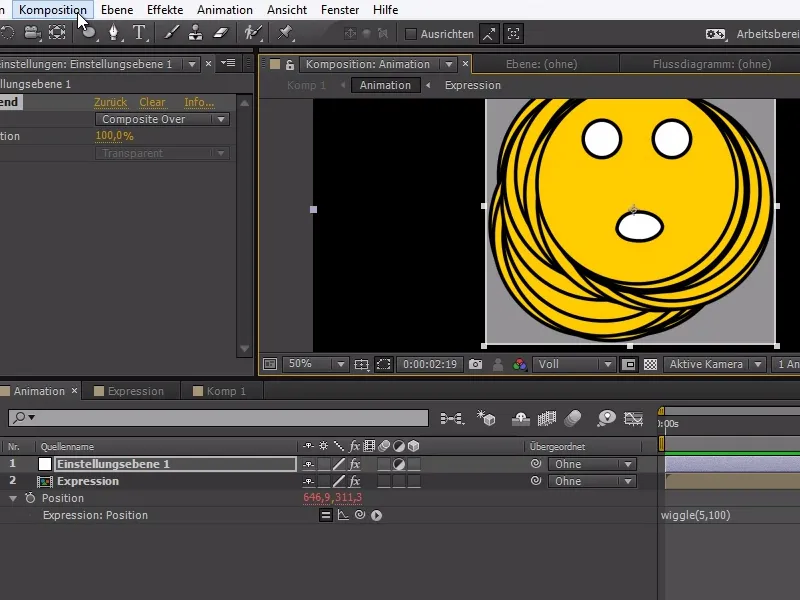Когато създавам моите композиции, често се случва да не знам какво да включа в тях или какъв размер трябва да имат в крайна сметка.
В този пример имам композиция с усмивка в рамките на по-голяма композиция. Но за съжаление около усмивката има много празно пространство - което прави по-трудно да анимираме самата усмивка в по-голямата композиция.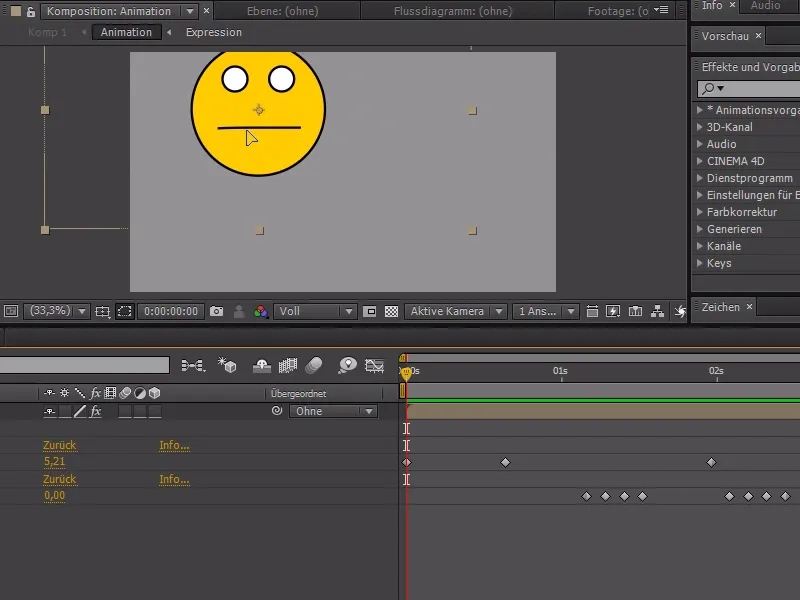
В After Effects липсва удобство да изберем пространството автоматично и да го отрежем.
Но имаме друга функция, която ни помага: Можем да изберем свързаната област ръчно. Това е наистина предназначено за сцени с голямо натоварване, за да рендерираме само определена част от пикселите, но ни позволява да направим такова избиране и тук.
Този инструмент работи по същия начин като инструментът за Изтриване в Photoshop и можем да маркираме само важната област.
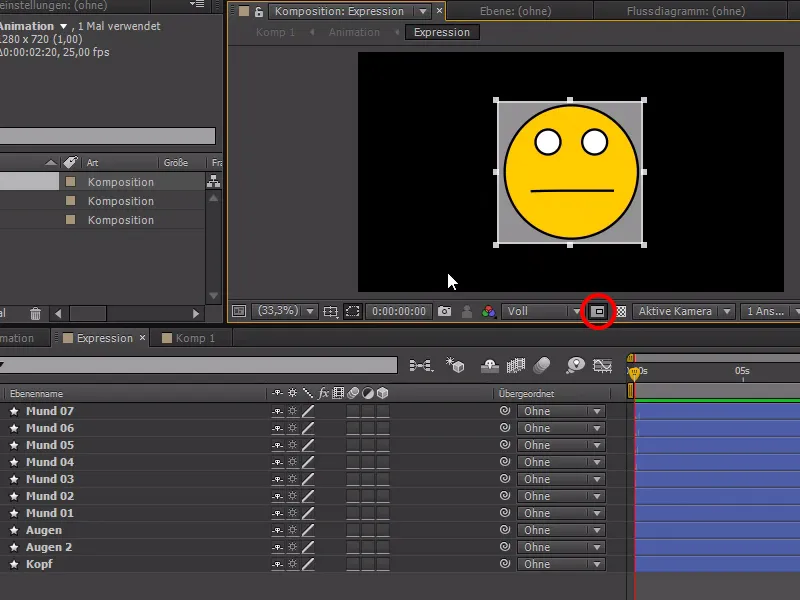
За крайна точка потвърждаваме свързаната област, като кликнем върху Композиция>Изрязване на свързаната област..webp?tutkfid=85502)
Сега можем лесно да анимираме нашата усмивка в по-голямата композиция без излишно големи страници около нея.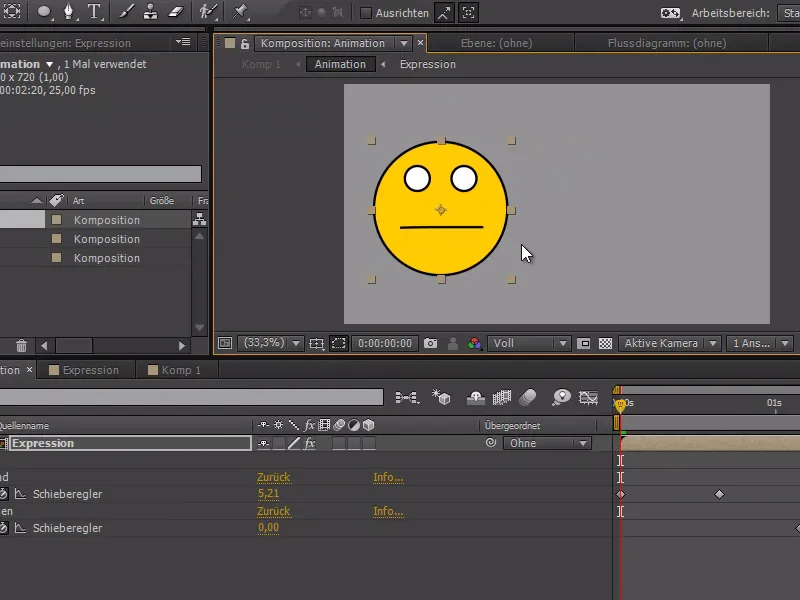
Ако усмивката трябва да се движи и бих искал да разбера в кой район се движи - например чрез Expression на позицията с wiggle(5,100), първо си създавам нов слой за настройки с Ctrl+Alt+Y. След това с десен бутон на мишката върху Начални настройки отиваме на Време>СC Time Blend.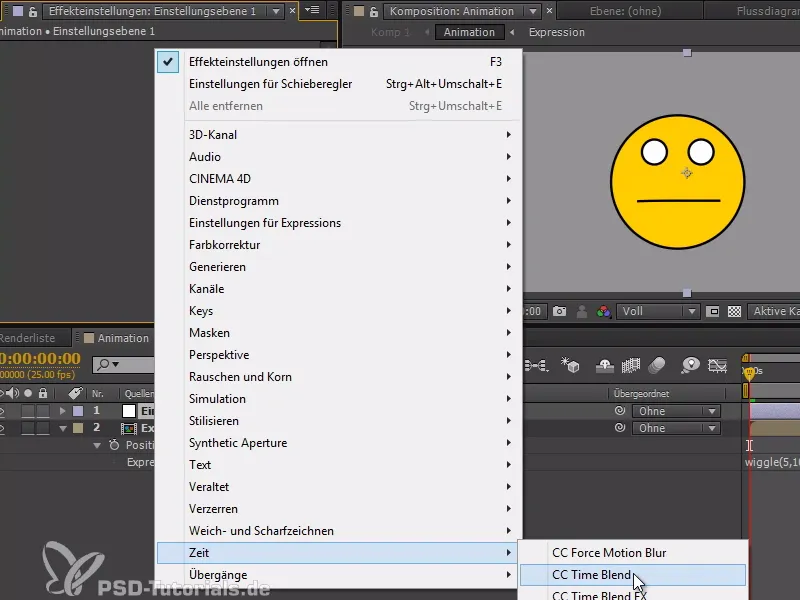
В CC Time Blend следваме към Композит Over или Композит Under и задаваме Ackumulation на 100.
С този метод можем да направим всички кадри на усмивката видими, наложени един върху друг.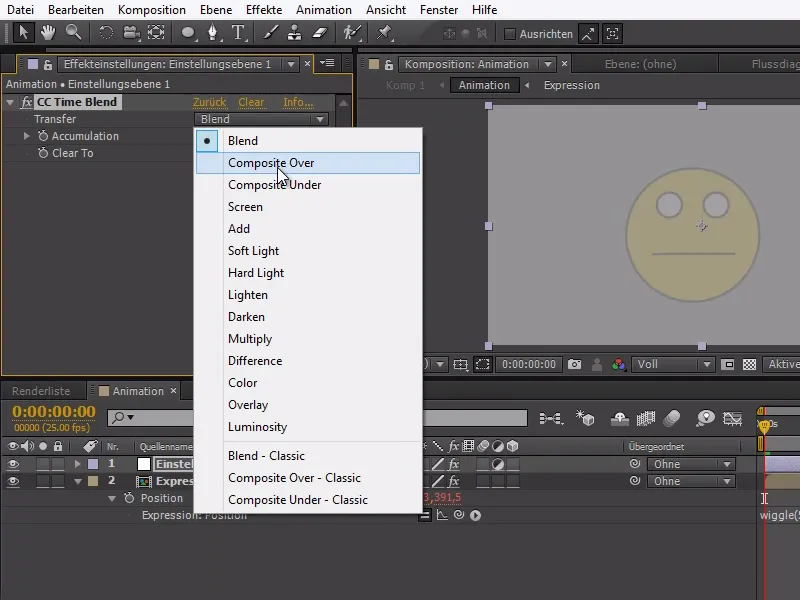
Сега можем отново да изберем свързаната област и чрез Композиция изрязваме свързаната област. И вече имаме всичко важно, включително движенията, перфектно отрязани и можем да продължим работата без проблеми.